So spielen Sie weiterhin klassische Steam-Spiele auf einem alten Mac
Jan 10, 2025 pm 05:30 PM
Steam ist eine beliebte Vertriebsplattform für Videospiele für Macs und PCs. Es bietet einen eigenen App Store, in dem Sie Spiele kaufen und herunterladen k?nnen, um sie auf Ihrem Computer zu spielen. Auf dem Mac erhalten Sie mit Steam Zugriff auf eine viel gr??ere Auswahl an Spielen, als Sie direkt bei Verlagen oder allein im Mac App Store kaufen k?nnen.
Wenn Sie Steam auf einem alten Mac ausführen – einem, auf dem eine Version von macOS vor macOS Catalina (10.15) l?uft
– Eine bevorstehende ?nderung an der Steam-App wird sich darauf auswirken, wie Sie sie nutzen k?nnen. Am 15. Februar 2024 Steam hat die Unterstützung von Macs mit macOS Mojave (10.14) und macOS High Sierra (10.13) eingestellt. Steam sagt, dass nur 2 % der Macs, die die Steam-App verwenden, diese Betriebssysteme ausführen, aber es ist durchaus m?glich, dass Sie einen alten Mac haben, auf dem eine dieser Versionen von macOS l?uft – vielleicht sogar speziell, um alte Spiele zu spielen, auf die noch kein Update durchgeführt wurde auf neueren Macs laufen.
In diesem Artikel:
- 32-Bit-Spiele und das Fehlen von Sicherheitsupdates für ?ltere macOS-Versionen
- So spielen Sie weiterhin ?ltere Steam-Spiele auf macOS Mojave oder High Sierra
- Was passiert, wenn mein Steam-Spiel kein App-Symbol hat?
- Wenn das Spiel über ein Shell-Skript (.sh-Datei) gestartet wird
- Wenn das Spiel einen Inhaltsordner hat
- Was passiert, wenn die Steam-App auf meinem alten Mac nicht mehr funktioniert, bevor ich meine Spiele herunterladen kann?
- Jetzt k?nnen Sie Ihre klassischen Steam-Spiele weiterhin auf Ihrem alten Mac spielen
- Eine unvollst?ndige Liste der 32-Bit-Steam-Spiele für Mac
- Wie kann ich mehr erfahren?
32-Bit-Spiele und das Fehlen von Sicherheitsupdates für ?ltere macOS-Versionen
Der Hauptgrund für diese ?nderung ist die Unterstützung für 32-Bit-Apps, die Apple in macOS Catalina eingestellt hat. Steam sagt, dass ?viele Entwickler ihre Spiele nicht aktualisiert haben, um ausführbare 64-Bit-Dateien zu unterstützen“. Daher wird der ?Steam Store Ende 2023 keine Spiele mehr als Mac-kompatibel betrachten, die nur 32-Bit-MacOS-Bin?rdateien anbieten.“
Ein weiterer Grund für die ?nderung ist, dass ?Kernfunktionen in Steam auf einer eingebetteten Version von Google Chrome basieren, die auf ?lteren Versionen von macOS nicht mehr funktioniert.“ Das Unternehmen weist au?erdem darauf hin, dass diese ?lteren Betriebssysteme nicht sicher seien. ?Apple hat Sicherheitsupdates und technischen Support für macOS 10.13 im Dezember 2020 und für macOS 10.14 im Oktober 2021 eingestellt.“
Das wirft also die Frage auf: Wenn Sie einen alten Mac haben, auf dem eine dieser Versionen von macOS l?uft, und Sie 32-Bit-Spiele nicht auf einem neueren System spielen k?nnen, was k?nnen Sie dann tun?
So spielen Sie weiterhin ?ltere Steam-Spiele auf macOS Mojave oder High Sierra
Ab dem 15. Februar k?nnen Sie m?glicherweise nicht mehr die Steam-App aktualisieren oder neue Spiele auf einem ?lteren Mac kaufen. Aber vorausgesetzt, Sie haben zuvor Steam-Spieletitel auf einen alten Mac heruntergeladen, sollten Sie diese weiterhin spielen k?nnen.
Es stimmt, dass ein Sicherheitsrisiko besteht, wenn ?ltere Macs mit dem Internet verbunden sind. Wenn Sie jedoch einen Mac haben, der nur zum Spielen alter Spiele dient, und Sie ihn nicht zum Surfen im Internet oder zum Herunterladen von anderen Dingen verwenden – insbesondere, wenn Sie ihn nicht mit dem Netzwerk verbunden lassen –, sollte dies kein Problem darstellen. Steam muss Spiele aktivieren, wenn Sie sie zum ersten Mal spielen, und zeichnet Statistiken über Ihre Spiele auf. Selbst wenn die Steam-App nicht mehr l?uft, sollten Sie Ihre Spiele jedoch im Offline-Modus spielen k?nnen.
Eine Ausnahme bilden Mehrspielerspiele; Diese funktionieren m?glicherweise nicht mehr mit der ?lteren Steam-App. M?glicherweise k?nnen Sie auch über die Steam-App nicht mehr auf Freunde und Chats zugreifen.
Sie k?nnen Spiele starten, ohne die Steam-App zu verwenden. Gehen Sie zu Ihrer Steam-Bibliothek, klicken Sie mit der rechten Maustaste auf ein Spiel und w?hlen Sie Verwalten > Lokale Dateien durchsuchen.
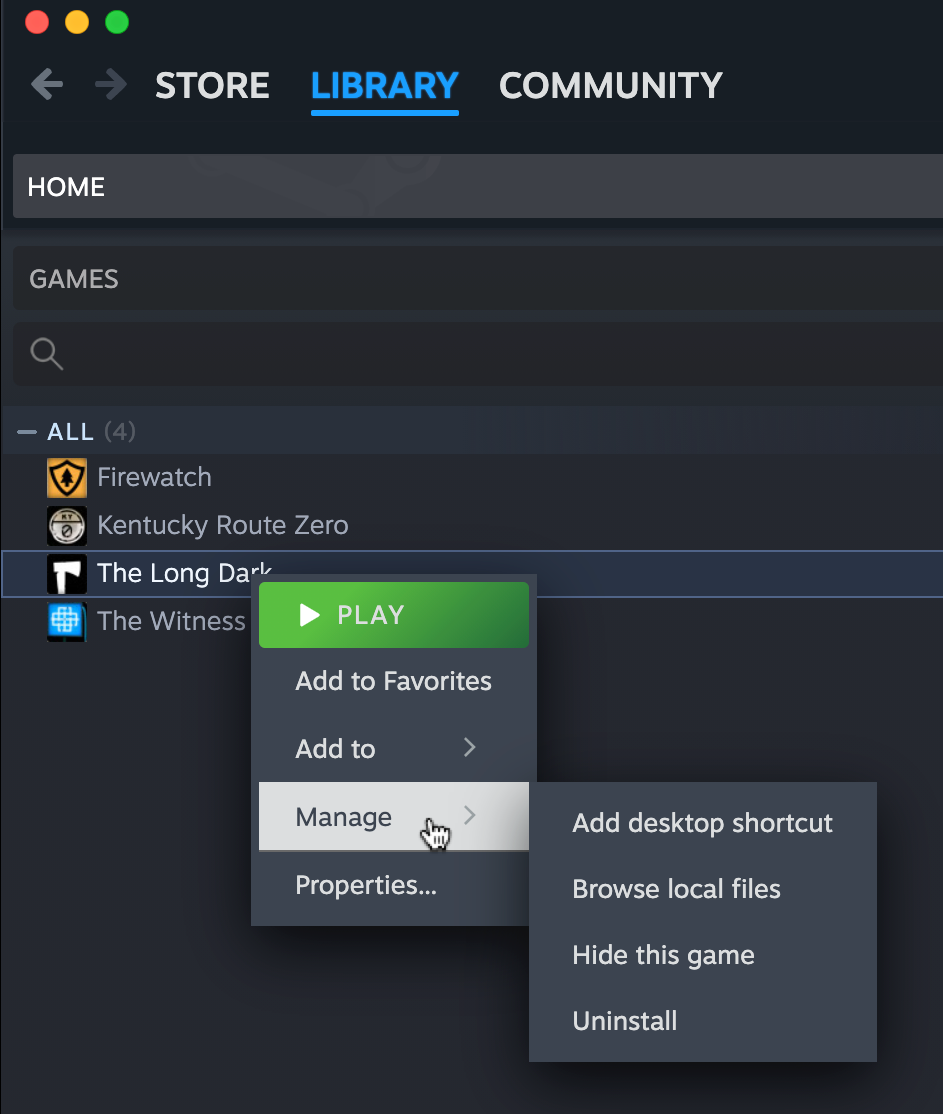
Dadurch wird ein Ordner ge?ffnet, in dem die App des Spiels gespeichert ist. Sie k?nnen ein Spiel starten, indem Sie auf die App oder ihren Alias ??doppelklicken.
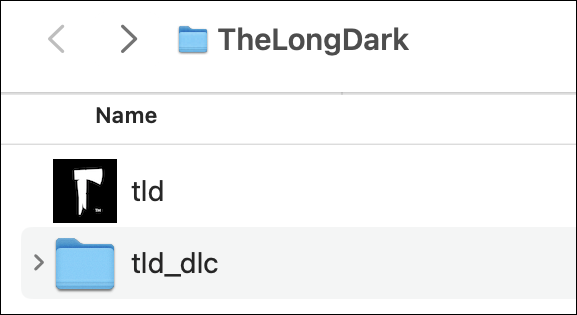
Der Ordner der obersten Ebene, der alle Ihre Steam-Spiele enth?lt, befindet sich in Ihrem Benutzerordner unter /Library/Application Support/Steam/steamapps/common. Sie k?nnen diesen Ordner durchsuchen und von dort aus alle Apps ?ffnen.
Was passiert, wenn mein Steam-Spiel kein App-Symbol hat?
Steam-Spiele enthalten nicht immer ein doppelklickbares App-Symbol oder einen Alias ??im Finder. M?glicherweise k?nnen Sie jedoch Ihr eigenes App-Symbol erstellen, um den Start des Spiels zu erleichtern.
Wenn das Spiel über ein Shell-Skript (.sh-Datei) gestartet wird
Der Spieleklassiker Half-Life muss beispielsweise über ein Shell-Skript gestartet werden. Sie k?nnen den Ordner ~/Library/Application Support/Steam/steamapps/common/Half-Life ?ffnen, hl.sh auf ein Terminalfenster ziehen und auf Ihrer Tastatur die Eingabetaste oder die Eingabetaste drücken.
M?chten Sie diesen Prozess in eine App umwandeln? ?ffnen Sie die Skript-Editor-App (unter /Applications/Utilities) und fügen Sie den folgenden Text ein:
do shell script "~/Library/Application\ Support/Steam/steamapps/common/Half-Life/hl.sh"
Klicken Sie dann auf das Menü ?Datei“, ?Speichern…“, w?hlen Sie ?Anwendung“ aus dem Menü ?Dateiformat:“ und speichern Sie die App an einem beliebigen Ort. Wenn Sie Half-Life das n?chste Mal ausführen m?chten, doppelklicken Sie einfach auf Ihre benutzerdefinierte App.
Wenn das Spiel einen Inhaltsordner hat
Einige Spiele ohne App-Symbol in ~/Library/Application Support/Steam/steamapps/common verfügen m?glicherweise über einen Ordner, der einen Ordner Contents enth?lt. Auch hierfür k?nnen Sie eine App erstellen.
Eine Methode besteht darin, dasselbe wie oben mit dem Shell-Skript-Beispiel zu tun. N?mlich: ?ffnen Sie den Skripteditor und geben Sie dann ?do shell script“ gefolgt von einem Leerzeichen ein. ?ffnen Sie im Finder den Inhaltsordner des Spiels und dann den MacOS-Ordner. Sie sehen hier eine einzelne Datei. Ziehen Sie diese Datei in das Skript-Editor-Fenster und der Ordnerpfad der App wird dem Skript hinzugefügt. Setzen Sie diesen Pfad in Anführungszeichen und fügen Sie \ vor allen Leerzeichen im Ordnerpfad der App ein. Wenn der Name Ihres Spiels beispielsweise Coromon w?re, würde das Skript jetzt etwa so aussehen:
do shell script "~/Library/Application\ Support/Steam/steamapps/common/Coromon/Contents/MacOS/Coromon"
Beachten Sie, dass ich der Einfachheit halber /Users/myusername durch ~ ersetzt habe. Das Tilde-Zeichen zeigt auf den Home-Ordner des aktuellen Benutzers.
Genau wie im vorherigen Beispiel k?nnen Sie dieses Skript als Anwendung speichern, wo immer Sie m?chten; Doppelklicken Sie dann einfach darauf, wenn Sie das n?chste Mal das Spiel spielen m?chten.
Was passiert, wenn die Steam-App auf meinem alten Mac nicht mehr funktioniert, bevor ich meine Spiele herunterladen kann?
Irgendwann l?uft die Steam-App m?glicherweise nicht mehr auf Ihrem alten Mac oder verhindert, dass Sie sich anmelden k?nnen. Wenn Sie Ihre klassischen Spiele noch nicht heruntergeladen haben, gibt es immer noch eine M?glichkeit, sie zu erhalten – solange Sie Zugriff auf einen neueren Mac haben.
Laden Sie die Steam-App herunter und installieren Sie sie auf einem neueren Mac. Führen Sie dann die App aus und melden Sie sich bei Ihrem Konto an. Als n?chstes installieren Sie Ihre Spiele auf dem neueren Mac; Damit k?nnen Sie dies auch dann tun, wenn die Spiele nicht mit der Hardware oder der macOS-Version dieses Macs kompatibel sind.
Dann k?nnen Sie den Ordner ~/Library/Application Support/Steam/steamapps/common auf dem neuen Mac ?ffnen. Dort sollten Sie Ihre frisch installierten Spiele finden.
Wenn sich Ihr ?lterer Mac im selben Netzwerk befindet, k?nnen Sie Ihre Spiele über eine WLAN- oder Ethernet-Verbindung auf Ihren anderen Mac kopieren. Andernfalls kopieren Sie den Inhalt dieses Ordners auf eine externe Festplatte oder ein Flash-Laufwerk, schlie?en Sie das Laufwerk dann an Ihren alten Mac an und kopieren Sie die Ordner. Bei Bedarf k?nnen Sie wie zuvor beschrieben benutzerdefinierte Spiele-Launcher-Apps erstellen.
Jetzt k?nnen Sie Ihre klassischen Steam-Spiele weiterhin auf Ihrem alten Mac spielen
Auch wenn der Stichtag 15. Februar 2024 inzwischen überschritten ist, k?nnen Sie die Steam-App m?glicherweise noch ausführen und Spiele damit auf einem alten Mac starten – vorerst. Laden Sie Ihre Steam-Spiele so schnell wie m?glich mit macOS Mojave oder High Sierra auf Ihren Mac herunter und starten Sie alle Ihre Spiele mindestens einmal, um sicherzustellen, dass sie aktiviert und funktionsf?hig sind. Dann sollten Sie ?ltere Spiele weiterhin spielen k?nnen, entweder über die Steam-App (solange sie noch funktioniert) oder indem Sie sie direkt im Finder starten.
Erwarten Sie einfach nicht, ewig Online-Multiplayer-Spiele spielen zu k?nnen. Letztendlich k?nnen Entwickler alte Versionen von der Teilnahme am Online-Spiel ausschlie?en. Und natürlich kommt für jeden Entwickler irgendwann der Zeitpunkt, Server für alte Spiele au?er Betrieb zu nehmen.
Eine unvollst?ndige Liste der 32-Bit-Steam-Spiele für Mac
Obwohl es ?u?erst schwierig und unpraktisch w?re, eine umfassende Liste aller Steam-Spiele zu erstellen, die für den Betrieb auf 32-Bit-Macs entwickelt und nie aktualisiert wurden, haben wir hier eine Handvoll bemerkenswerter Titel gefunden.
- Age of Wonders III
- ARK: Survival Evolved
- Assassin’s Creed 2
- Zurück in die Zukunft
- Bejeweled 3
- BioShock Infinite
- Borderlands: The Pre-Sequel
- Call of Duty 2
- Call of Duty 4: Modern Warfare
- Duke Nukem Forever
- Halbwertszeit und Halbwertszeit 2
- Jurassic Park: Das Spiel
- Left 4 Dead 2
- Max Payne 3
- Plants vs. Zombies: GOTY Edition
- Portal und Portal 2
- POST 2
- Rayman Origins
- Sam & Max: The Devil’s Playhouse (Folgen 301–305)
- Sid Meier’s Civilization IV und Civ IV: Colonization
- Star Wars Jedi Knight II: Jedi Academy und Jedi Outcast
- Das coole Spiel von Strong Bad für attraktive Menschen (SBCG4AP-Folgen 1–5)
- Team Fortress 2
- The Walking Dead
- Worms Clan Wars
- Worms Reloaded
Eine l?ngere Teilliste ist im Mac Gamer HQ erh?ltlich; Es enth?lt auch Nicht-Steam-Titel und ist etwas veraltet. Es gibt auch einen Reddit-Beitrag von einem Benutzer, der im Jahr 2020 450 Spiele aus seiner pers?nlichen Steam-Bibliothek getestet hat.
Sind Ihnen weitere Spiele bekannt, die wir Ihrer Meinung nach in unsere obige Liste aufnehmen sollten? Hinterlassen Sie einen Kommentar und lassen Sie es uns wissen.
Das obige ist der detaillierte Inhalt vonSo spielen Sie weiterhin klassische Steam-Spiele auf einem alten Mac. Für weitere Informationen folgen Sie bitte anderen verwandten Artikeln auf der PHP chinesischen Website!

Hei?e KI -Werkzeuge

Undress AI Tool
Ausziehbilder kostenlos

Undresser.AI Undress
KI-gestützte App zum Erstellen realistischer Aktfotos

AI Clothes Remover
Online-KI-Tool zum Entfernen von Kleidung aus Fotos.

Clothoff.io
KI-Kleiderentferner

Video Face Swap
Tauschen Sie Gesichter in jedem Video mühelos mit unserem v?llig kostenlosen KI-Gesichtstausch-Tool aus!

Hei?er Artikel

Hei?e Werkzeuge

Notepad++7.3.1
Einfach zu bedienender und kostenloser Code-Editor

SublimeText3 chinesische Version
Chinesische Version, sehr einfach zu bedienen

Senden Sie Studio 13.0.1
Leistungsstarke integrierte PHP-Entwicklungsumgebung

Dreamweaver CS6
Visuelle Webentwicklungstools

SublimeText3 Mac-Version
Codebearbeitungssoftware auf Gottesniveau (SublimeText3)

Hei?e Themen
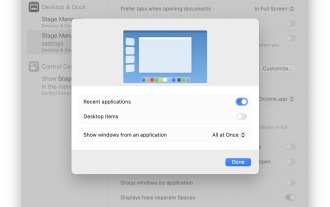 So aktivieren und verwenden Sie Stage Manager auf Mac
Jun 09, 2025 am 09:22 AM
So aktivieren und verwenden Sie Stage Manager auf Mac
Jun 09, 2025 am 09:22 AM
Stage Manager ist ein optionaler Multitasking -Modus, der auf Macs verfügbar ist, mit dem Sie aktive Anwendungen auf einzigartige Weise verwalten k?nnen. Im Gegensatz zu herk?mmlichen Multitasking -Schnittstellen verbirgt Bühnenmanager Ihren Desktop standardm??ig und zeigt bis zu vier Apps Simultaneo an
 So l?schen Sie eine Seite in Word (Mac & Windows)
Jun 10, 2025 am 09:30 AM
So l?schen Sie eine Seite in Word (Mac & Windows)
Jun 10, 2025 am 09:30 AM
Wie die meisten Microsoft Word -Benutzer wissen, ist es üblich, unerwünschte leere Seiten in einem Word -Dokument zu erhalten. Diese werden normalerweise am Ende der Datei angezeigt und werden beim Konvertieren in PDF h?ufig gedruckt oder enthalten. Dieses Problem kann unabh?ngig von WHE auftreten
 Wie speichere ich Batterie auf MacBook? Wie kann man es verbessern?
Jun 19, 2025 am 10:15 AM
Wie speichere ich Batterie auf MacBook? Wie kann man es verbessern?
Jun 19, 2025 am 10:15 AM
Sie haben Ihren Mac seit ein paar Jahren und spüren die Auswirkungen Ihres Ger?tealterung - der Akku h?lt nicht so gut wie früher. Um nicht mit einem toten Mac festzuhalten, haben Sie keine andere Wahl, als Ihr Ladeger?t E zu nehmen
 So l?schen Sie Fokusmodi auf iPhone und iPad
Jun 18, 2025 am 10:40 AM
So l?schen Sie Fokusmodi auf iPhone und iPad
Jun 18, 2025 am 10:40 AM
Die Focus-Modi-Funktionalit?t verfügt über mehrere voreingestellte Optionen wie Arbeit, Fahr, Schlaf, Schlaf und Benutzer k?nnen auch benutzerdefinierte für jedes erdenkliche Szenario erstellen. Sollten Sie nicht eine Vielzahl von Fokusmodi ben?tigen - ob weil
 MacOS Monterey 12.6.2 & macos Big Sur 11.7.2 Mit Sicherheitsbestand
Jun 14, 2025 am 09:32 AM
MacOS Monterey 12.6.2 & macos Big Sur 11.7.2 Mit Sicherheitsbestand
Jun 14, 2025 am 09:32 AM
Apple hat MacOS Monterey 12.6.2 und MacOS Big Sur 11.7.2 für Benutzer zur Verfügung gestellt, die weiterhin auf Mac-Systemen der vorherigen Generation arbeiten. Diese Updates werden unabh?ngig von MacOS Ventura 13.1.
 So senden Sie automatisch Nachrichten mit Siri vom iPhone ohne Best?tigung
Jun 20, 2025 am 09:40 AM
So senden Sie automatisch Nachrichten mit Siri vom iPhone ohne Best?tigung
Jun 20, 2025 am 09:40 AM
Wenn Sie Siri vertrauen, dass Sie Ihre Rede genau in einen Text transkribieren und als Nachricht senden, k?nnen Sie eine Einstellung aktivieren, mit der Siri Nachrichten automatisch von Ihrem iPhone senden k?nnen, ohne zuerst nach Best?tigung zu fragen.
 Fixieren Sie die Dateifreigabe, die in MacOS Ventura nicht funktioniert
Jun 11, 2025 am 09:49 AM
Fixieren Sie die Dateifreigabe, die in MacOS Ventura nicht funktioniert
Jun 11, 2025 am 09:49 AM
Einige Benutzer von MacOS Ventura haben festgestellt, dass die Dateifreigabe zwischen einem MacOS -Ventura und anderen Ger?ten wie iPhones, iPads, Windows -PCs und bestimmten NAS -Laufwerken wie Synologiemodellen nicht ordnungsgem?? funktioniert. Für viele Menschen, Konfi
 ICLOUD -Fehler beheben & “ Can ’ nicht eine sichere Verbindung mit IDMSA.Apple.com ” auf Macos Sierra & High Sierra
Jun 22, 2025 am 10:06 AM
ICLOUD -Fehler beheben & “ Can ’ nicht eine sichere Verbindung mit IDMSA.Apple.com ” auf Macos Sierra & High Sierra
Jun 22, 2025 am 10:06 AM
Einige Benutzer von Mac -Computern, die MacOS Sierra und MacOS High Sierra ausführen, haben Probleme gemeldet, als sie versuchen, sich über die Systemeinstellungen bei einer Apple -ID oder iCloud anzumelden, sowie Probleme beim Zugriff auf iCloud.com mit Safari. Darüber hinaus kann Safari nicht loa sind






